As 6 mellores aplicacións para facer unha copia de seguranza de marcadores no teléfono Android facilmente
7 de marzo de 2022 • Arquivado para: solucionar problemas de Android Mobile • Solucións comprobadas
Gustaríache navegar por sitios web no teu teléfono ou tableta Android e agora queres facer unha copia de seguranza dos marcadores do teléfono Android no caso de que poidas eliminalos ou perdelos accidentalmente? Hai moitas aplicacións que poden axudarche a facer unha copia de seguridade dos marcadores de Android de xeito sinxelo e cómodo. Na seguinte parte mostrareiche as aplicacións. Espero que sexan o que che gusta.
Parte 1. As 3 aplicacións principais para facer unha copia de seguranza dos marcadores no teléfono ou tableta Android
1. Clasificación e copia de seguranza de marcadores
Bookmark Sort & Backup é unha pequena aplicación de Android. Con el, podes facer unha copia de seguridade de todos os marcadores do teu Android e restauralos cando o necesites. Ademais, pode ordenar o marcador, polo que non debes preocuparte de que moitos marcadores poidan desordenar e será difícil atopar o que queres. Ademais, tamén pode mover calquera marcador cara arriba e abaixo. Ao tocar durante moito tempo o marcador, podes obter máis opcións. Non obstante, se usas o marcador de Google Chrome no teu dispositivo con Android 3/4, podes usar esta aplicación.
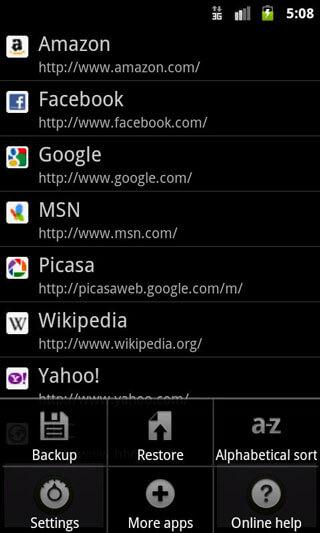
2. Complemento Maxthon:Copia de seguranza de marcadores
Do mesmo xeito que Bookmark Sort & Backup, o complemento Maxthon: Bookmark Backup tamén é unha pequena pero agradable aplicación de copia de seguranza de marcadores de Android. Con el, pode facilmente facer unha copia de seguridade de todos os seus marcadores na tarxeta SD. Ademais, tamén che permite importar os teus marcadores desde outro navegador predeterminado de Android, como Skyfire. Non obstante, hai que saber que non se pode usar como unha única aplicación.
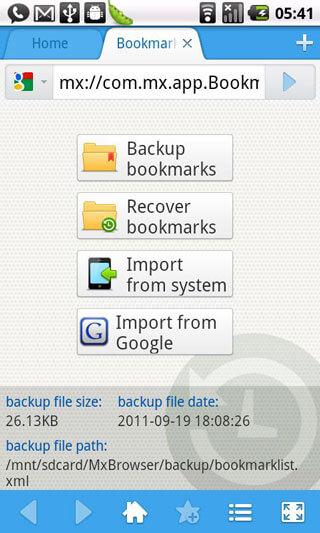
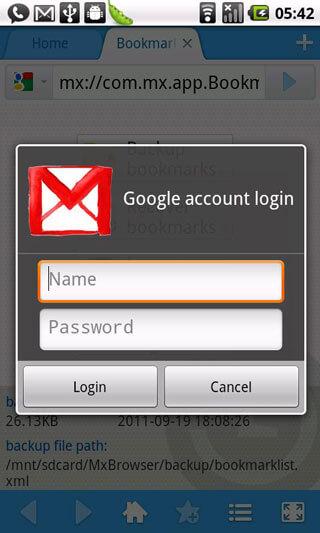
3. Xestor de marcadores
O xestor de marcadores funciona moi ben para facer unha copia de seguranza dos marcadores do navegador Android na tarxeta SD. Podes restaurar facilmente os marcadores gardados desde a tarxeta SD. Se tes moitos marcadores que dificultan atopar o que queres, podes usar esta aplicación para ordenalos aplicando unha orde alfabética ou de datos de creación de forma automática ou manual. Ademais, tamén pode eliminar os marcadores bloqueados. Só un inconveniente é que esta aplicación só admite Android 2.1 a 2.3.7.
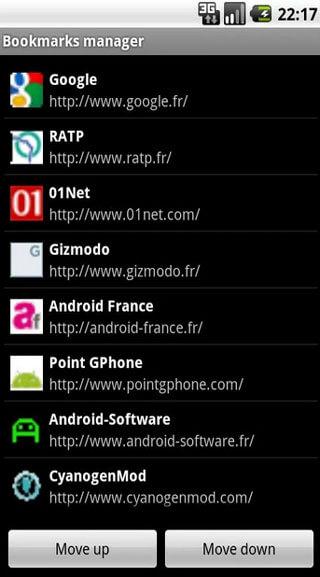
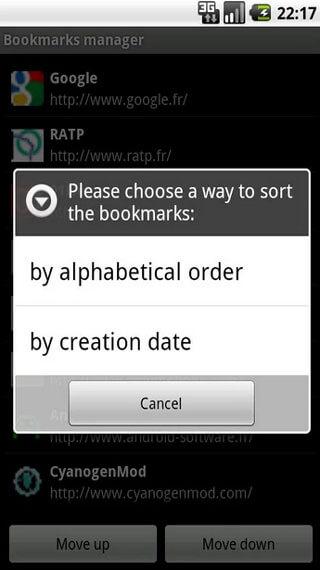
Parte 2: 3 aplicacións principais para facer unha copia de seguranza dos marcadores do navegador na nube/PC
Ademais do teléfono Android, pode querer sincronizar ou facer unha copia de seguridade dos marcadores do navegador no seu ordenador na nube. Podes recuperalos facilmente. Nesta parte, cóntoche 3 formas de sincronizar os marcadores do navegador.
1. Sincronización de Google Chrome
Se instalaches Google Chrome no teu ordenador e teléfonos Android, podes usalo para facer unha copia de seguridade dos marcadores de Android ao ordenador. Fará unha copia de seguridade dos marcadores do teu navegador cos datos coa túa propia conta de Google. Para configurar a sincronización no teu Chrome, fai clic na opción de menú de Chrome e, a continuación, selecciona Iniciar sesión en Chrome. Abre a pantalla Configuración e fai clic en Configuración de sincronización avanzada despois de iniciar sesión, podes controlar os datos do navegador. Con el, pode sincronizar:
- Aplicacións
- Enchemento automático de datos
- Historia
- Contrasinal de identificación
- Configuración
- Temas
- Marcadores
A continuación, fai clic no menú de Chrome na esquina superior dereita e escolla Marcadores. Fai clic en Xestor de marcadores > Organizar > Exportar marcadores a ficheiro HTML. Podes gardar os marcadores como ficheiro HTML. Despois, pode importar os marcadores a outro navegador.
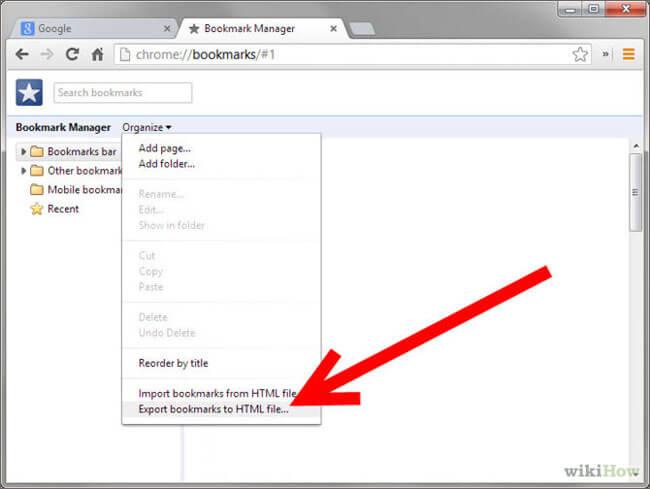
2. Firefox Sync
Se es usuario de Firefox e instalas Firefox tanto no teléfono como no ordenador Android, podes usar Firefox Sync para facer unha copia de seguridade dos marcadores en Android no escritorio Firefox e no ordenador. A sincronización de Firefox úsase en Firefox para sincronizar os datos do teu navegador. Antes utilizábase por separado para a sincronización. Agora é a suma do Firefox. Para usar a sincronización de Firefox vai ao navegador oficial de Firefox e selecciona a icona de sincronización e utiliza a opción.
A sincronización de Firefox sincronizará o teu:
- Marcadores
- 60 días de historia
- Abrir pestanas
- ID con contrasinais
Ademais, esta aplicación tamén:
- Crea e edita marcadores
- Fai unha copia de seguranza dos marcadores no ficheiro
- Importa os marcadores do teu navegador Android
Faga clic en Marcadores > Mostrar todos os marcadores para abrir a xanela Biblioteca. Na xanela Biblioteca, faga clic en Importar e copia de seguranza > Copia de seguranza....
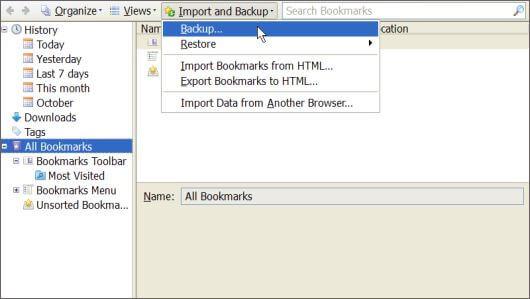
3. Xmarks
Xmarks é un complemento fácil de usar para sincronizar e facer copias de seguridade dos marcadores do navegador de Google Chrome, Firefox, Safari, Internet Explorer e moito máis. Só ten que rexistrar a súa conta de Xmarks e, a continuación, farase unha copia de seguranza de todos os marcadores do navegador. Deste xeito, podes usar os marcadores en varios ordenadores.
Só tes que ir ao sitio web oficial de Xmarks e facer clic en Instalar agora > Descargar Xmarks para engadilo ao teu navegador.
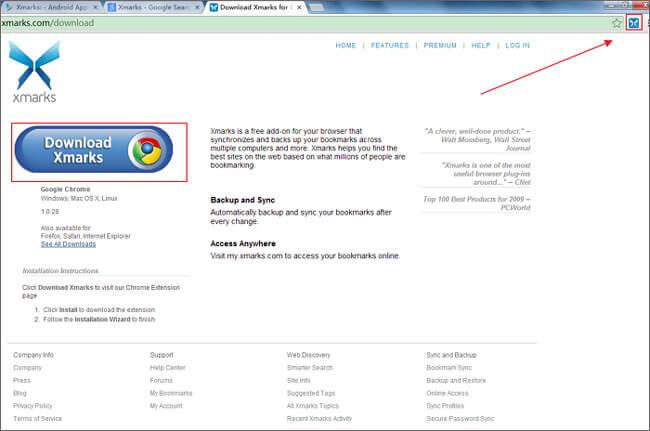
Despois, descarga e instala Xmarks para clientes Premium no teu teléfono Android. Inicia sesión na túa conta de Xmarks para usar os marcadores gardados no servizo. Despois, podes facer unha copia de seguridade dos marcadores sincronizando co navegador Android. Ademais, tamén pode engadir ou eliminar marcadores. Non obstante, é só unha proba gratuíta de 14 días e despois terás que gastar 12 USD ao ano da subscrición Xmarks Premium.
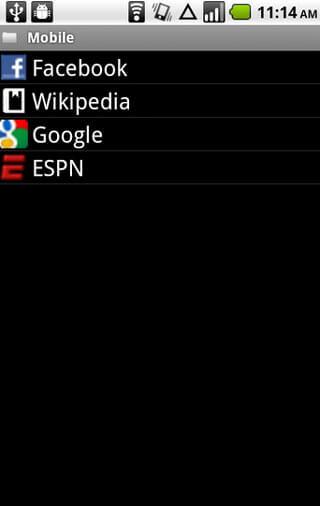
Guía de vídeo: como facer unha copia de seguranza dos marcadores no teléfono Android facilmente
Consellos de Android
- Funcións de Android que poucas persoas coñecen
- Texto a voz
- Alternativas de Android App Market
- Garda fotos de Instagram en Android
- Mellores sitios de descarga de aplicacións para Android
- Trucos de teclado de Android
- Combina contactos en Android
- Mellores aplicacións para Mac Remote
- Buscar aplicacións de teléfono perdido
- iTunes U para Android
- Cambiar fontes de Android
- Imprescindibles para o novo teléfono Android
- Viaxa con Google Now
- Alertas de emerxencia
- Varios xestores de Android
- Xestor de escritorio de Android
- Xestor de fiestras múltiples de Android
- Xestor de Bluetooth de Android
- Xestor de fotos de Android
- Xestor Wi-Fi de Android
- Xestor de particións de Android
- Xestor de inicio de Android
- Xestor de notificacións de Android
- Xestor de aplicacións de Android
- Xestor de memoria de Android
- Xestor de audio de Android






Alicia MJ
redactor de persoal